Twitch es el single plataforma de transmisión más popular en Internet. Ya no es el hogar de solo videojuegos, sino también de programas de entrevistas en casa, lecturas en vivo de libros e incluso personas que transmiten sus experimentos científicos en el patio trasero.
Todos quieren aumentar su audiencia de Twitch. Una de las mejores formas de hacerlo es a través del Modo anfitrión, una función que te permite mostrar otras transmisiones en tu canal o mostrarlas en el canal de otra persona. Aquí se explica cómo alojar en Twitch.

¿Por qué utilizar el modo de host?
La mayoría de los aspirantes a serpentinas de Twitch tienen un número limitado de horas al día para aumentar su audiencia. Incluso si no hace nada más, no puede estar "encendido" las 24 horas del día, los 7 días de la semana. Cuando no esté transmitiendo, su canal estará sin conexión. El modo anfitrión te permite usar tu canal para promocionar a tus amigos y otros streamers. Incluso si estás en línea pero no estás de humor para jugar, puedes transmitir otro canal y verlo con tus espectadores.
Lo mejor de todo es que permite que otras personas usen su canal para promocionarte. Varios streamers han tenido su gran oportunidad porque un canal de Twitch más grande los alojó y los expuso a una gran cantidad de nuevos espectadores.

El modo de host es un gran característica que no le cuesta nada alojar en Twitch. Si hospeda un canal, el propietario generalmente le devuelve el favor y lo hospeda. Es una excelente manera de admite streamers de Twitch más pequeños y hacer crecer su audiencia con el tiempo.
Cómo utilizar el modo de host en una PC
El modo de host es fácil de iniciar. Haz clic en tu foto de perfil y elige Canal, luego haz clic en Chat.Escribe / host [nombre del canal]en el cuadro de chat, como si estuvieras respondiendo a un mensaje de un espectador. Por ejemplo, si quisieras ser el anfitrión de ProJared en una de sus noches de Magic the Gathering, deberías escribir / host ProJared.
Si el canal que estás alojando se desconecta, puede cambiar a una transmisión diferente simplemente escribiendo / hostnuevamente. Puede hacer esto hasta tres veces en un período de 30 minutos. Si decide dejar de Hosting, simplemente escriba / unhost. Esto mostrará un mensaje de que ha salido del modo de host.
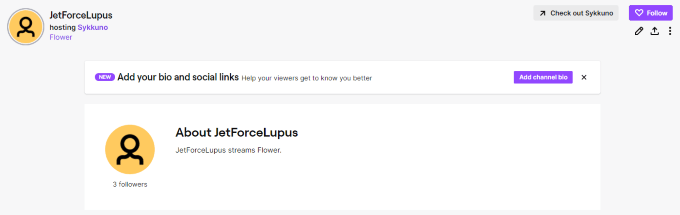
Cuando presenta otro canal en Twitch, ese transmisor recibe una notificación. Esto les permite agradecerle y devolverle el favor más adelante. Mientras esté en el modo de anfitrión, el video y el audio de su propia transmisión se apagarán, pero aún puede interactuar con sus espectadores a través del chat. Es una excelente manera de vincularse con su comunidad.
Piénselo: si es un gran transmisor de Skyrim, es posible que desee transmitir una conferencia de prensa de Bethesda en torno al E3. Usted y su comunidad pueden comparte la emoción de cualquier anuncio nuevo. Tal vez quieras ver un torneo de Fortnite; el modo anfitrión es una excelente manera de hacerlo.
Cómo utilizar el modo de host en un dispositivo móvil
Twitch ha lanzado recientemente la capacidad de habilitar el modo de host desde su dispositivo móvil a través de la aplicación Twitch. Actualmente, solo está disponible para los usuarios de iOS, aunque la función estará disponible en breve para los dispositivos Android.
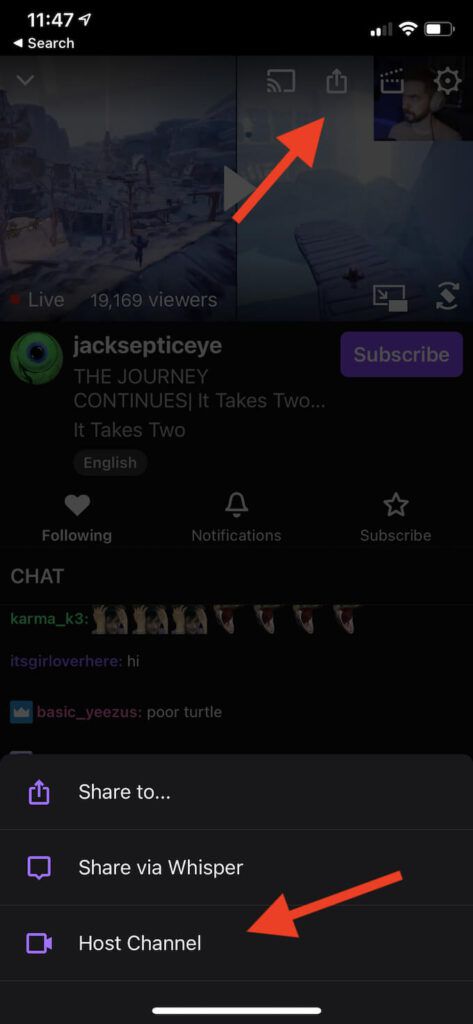
Twitch incluye instrucciones para cómo alojar en iOS, pero están desactualizados. Ignóralos. Para alojar su transmisor favorito, debe estar transmitiendo actualmente. Mientras mira un video, toque el botón Compartiren la parte superior de la pantalla.
Aparecen tres opciones. Toca Canal anfitriónpara empezar a alojar el transmisor en tu propio canal. Para dejar de alojar, toca el botón Compartirde nuevo y toca Anular el alojamiento del canal.
Cómo alojar automáticamente
Las funciones de alojamiento hasta ahora en esta guía se han ocupado del lado manual del alojamiento y los comandos de teclado necesarios para comenzar a alojar en Twitch. Sin embargo, Twitch te permite alojar automáticamente una lista de canales aprobados previamente cuando no estás en línea.
Para aprovechar esta función, primero debes habilitar el alojamiento automático.
Inicie sesión en su cuenta de Twitch y luego haga clic en su icono de usuario y luego elija Configuración de la cuenta.Después de esto, haga clic en Canales y videos.Haga clic en la pestaña Contenido destacadoen la parte superior de la pantalla y, luego, haga clic en Alojar canales automáticamentebotón.
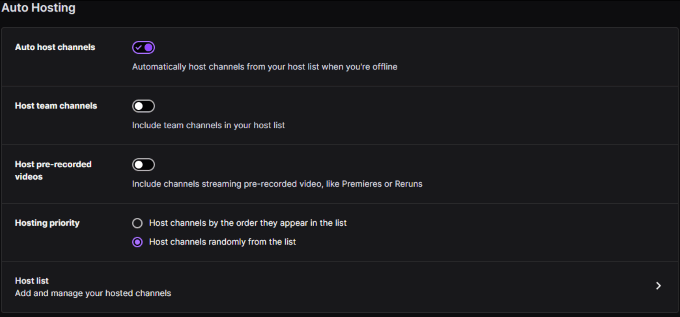
Una vez hecho esto, desplácese hacia abajo y seleccione Lista de hosts.Esto abre un menú donde puede buscar otros canales para alojar. Escribe el nombre del canal en la lista y luego haz clic en Agregarpara alojarlo automáticamente cuando no estés conectado.
También hay un par de configuraciones más a considerar: ¿Desea alojar canales automáticamente en el orden en que aparecen en su lista o desea alojarlos de forma aleatoria?
Una vez que haya elegido la configuración que desea, haga clic en Guardaren la parte inferior de la pantalla.
Cuando alguien presenta tu canal en una transmisión que tiene más del 10% de tu audiencia, recibirás una notificación. Esta es una forma de realizar un seguimiento de cuántos espectadores ven tu canal, pero también evita que te abrumen con notificaciones que no son relevantes.
Comparte tu contenido favorito en Twitch
Hacer crecer un canal de Twitch es mucho trabajo, pero aparecer es más de la mitad de la batalla. . La otra mitad está formando relaciones con otros streamers y creando seguidores juntos. Aloja transmisores que disfrutas viendo y es posible que descubras que te recibirán de nuevo.